Як підтвердити обліковий запис на HTX

Що таке KYC HTX?
KYC означає «Знай свого клієнта», що наголошує на повному розумінні клієнтів, включаючи перевірку їхніх справжніх імен.
Чому KYC важливий?
- KYC служить для зміцнення безпеки ваших активів.
- Різні рівні KYC можуть розблокувати різні дозволи на торгівлю та доступ до фінансової діяльності.
- Завершення KYC має важливе значення для підвищення ліміту однієї транзакції як для покупки, так і для зняття коштів.
- Виконання вимог KYC може збільшити переваги, отримані від ф’ючерсних бонусів.
Як завершити підтвердження особи на HTX? Покроковий посібник (веб)
Базова перевірка дозволів L1 на HTX
1. Перейдіть на веб-сайт HTX і натисніть значок профілю. 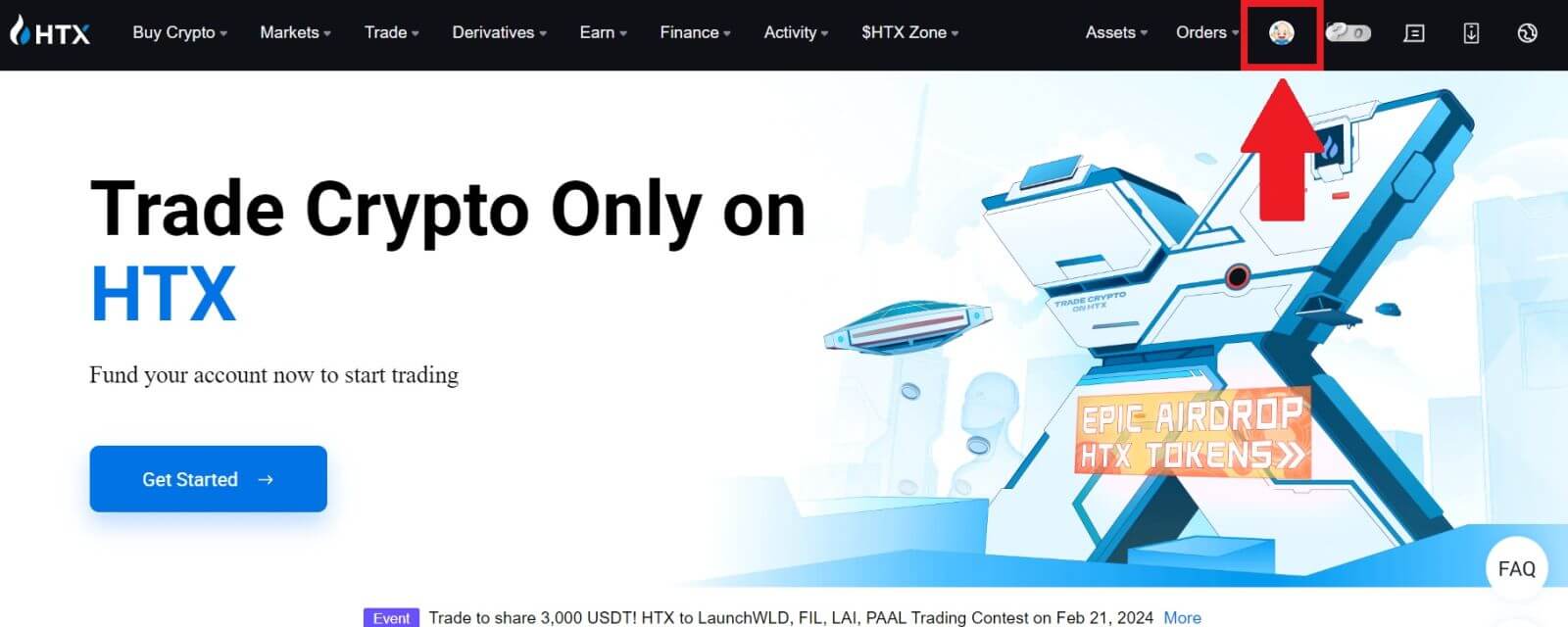
2. Щоб продовжити, натисніть [Основна перевірка] . 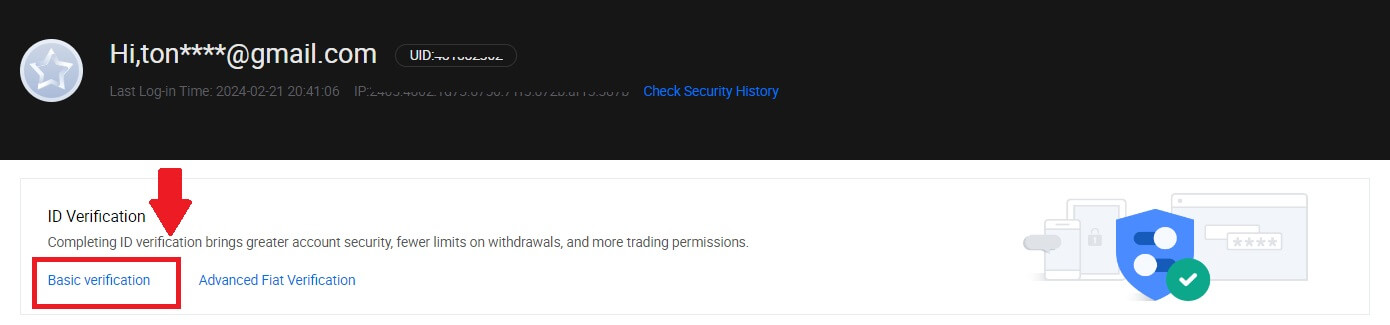
3. У розділі «Персональна перевірка» натисніть [Перевірити зараз].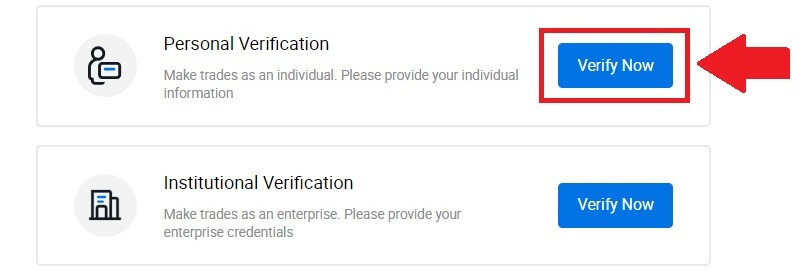
4. У розділі «Основний дозвіл L1» натисніть [Перевірити зараз] , щоб продовжити .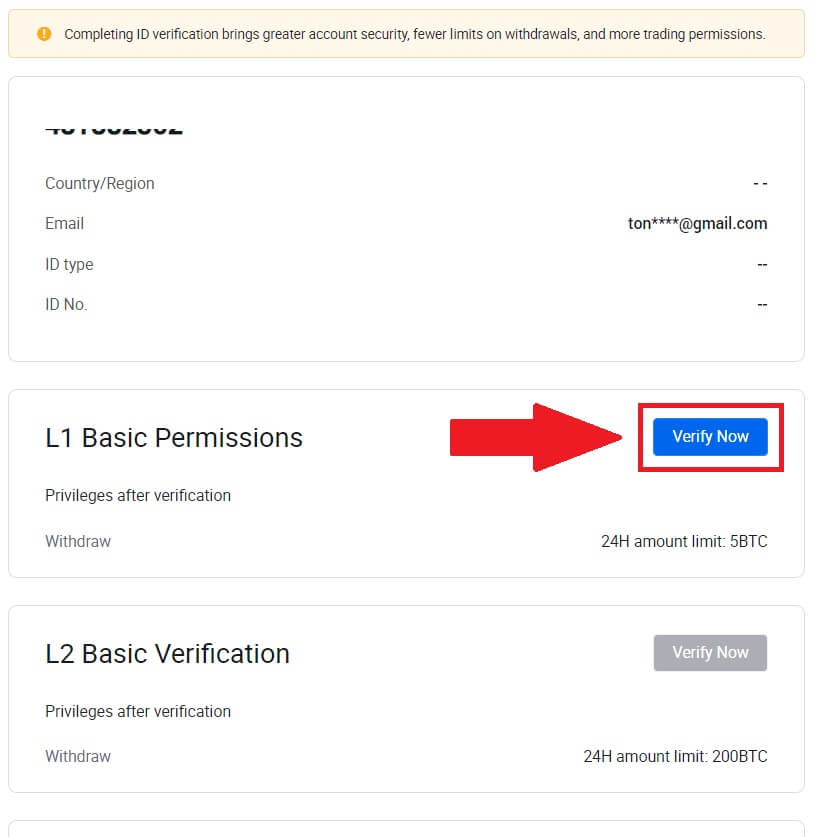
5. Заповніть всю інформацію нижче та натисніть [Надіслати].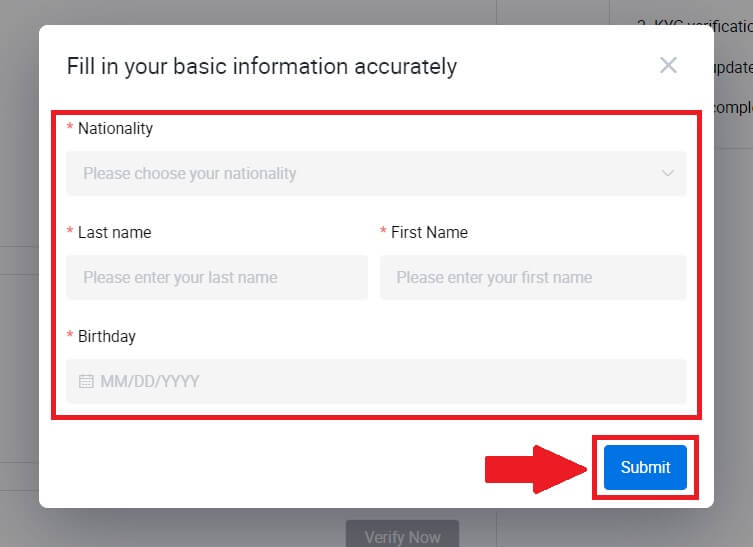
6. Після надсилання інформації, яку ви заповнили, ви завершили перевірку дозволів L1. 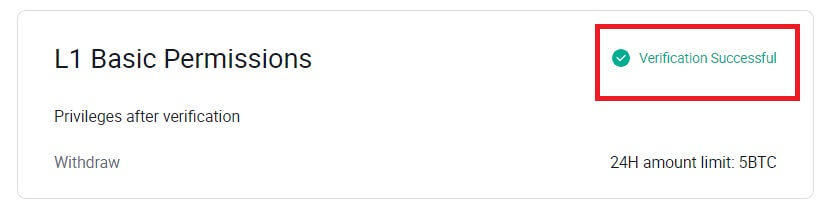
L2 базова перевірка дозволів на HTX
1. Перейдіть на веб-сайт HTX і натисніть значок профілю. 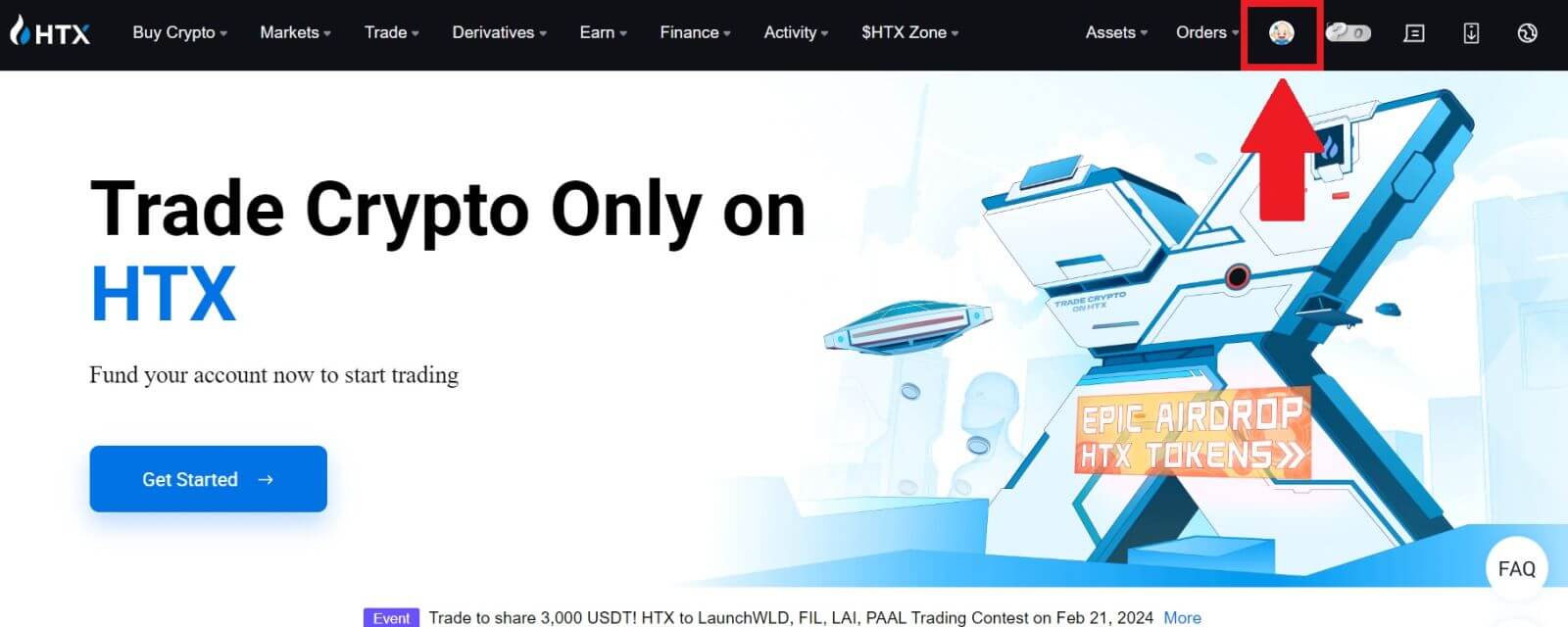
2. Щоб продовжити, натисніть [Основна перевірка] . 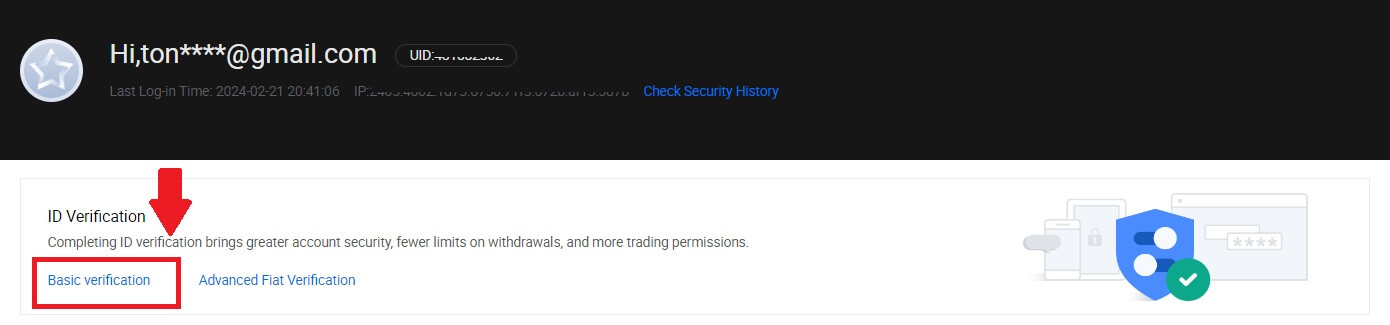
3. У розділі «Персональна перевірка» натисніть [Перевірити зараз].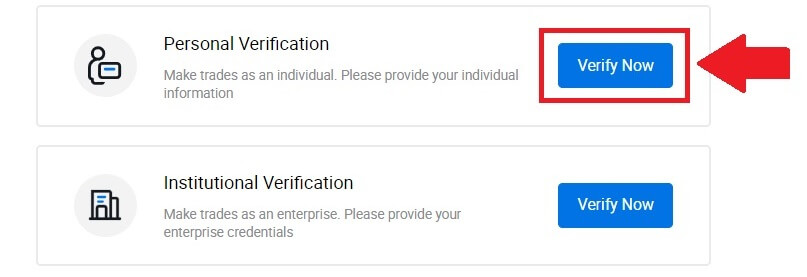
4. У розділі «Основний дозвіл L2» натисніть [Перевірити зараз] , щоб продовжити .
Примітка. Щоб продовжити перевірку L2, вам потрібно завершити перевірку L1.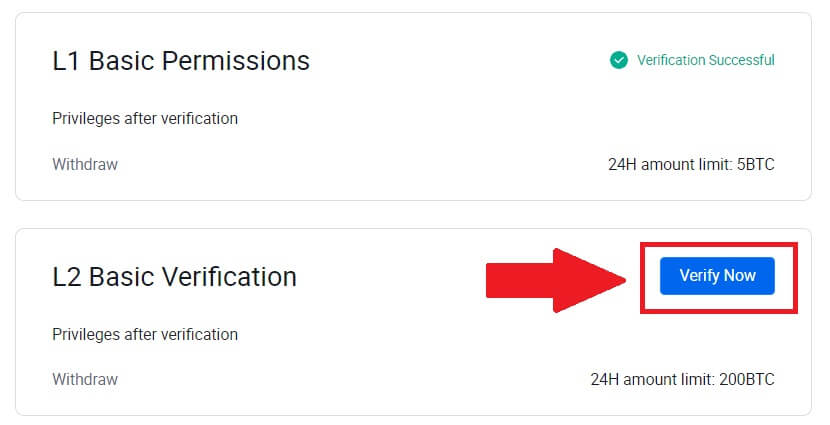
5. Виберіть тип документа та країну видачі документа.
Почніть із фотографування документа. Після цього завантажте чіткі зображення передньої та задньої сторони свого посвідчення особи у відповідні поля. Коли обидва зображення будуть чітко видні у призначених полях, натисніть [Надіслати] , щоб продовжити.
6. Після цього зачекайте, поки команда HTX перевірить, і ви завершили перевірку дозволів L2.
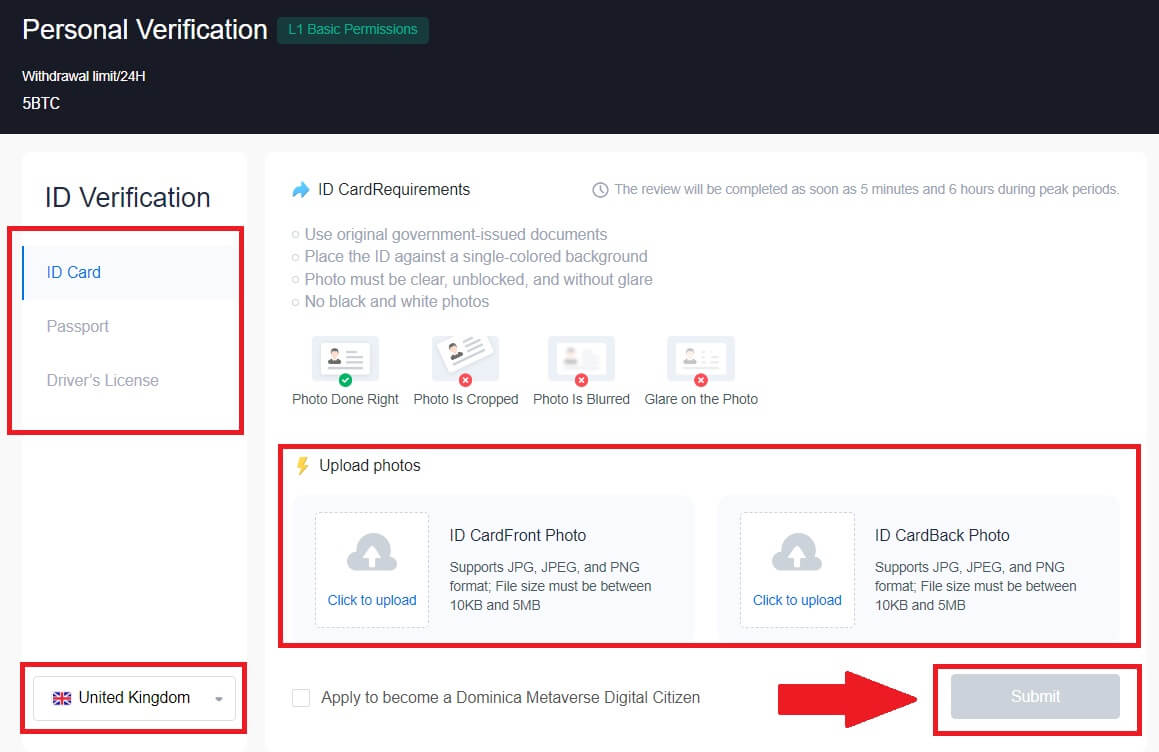
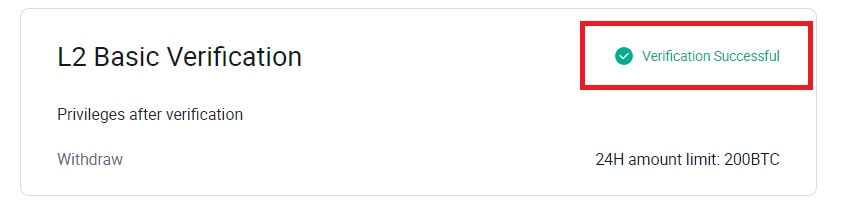
Розширена перевірка дозволів L3 на HTX
1. Перейдіть на веб-сайт HTX і натисніть значок профілю.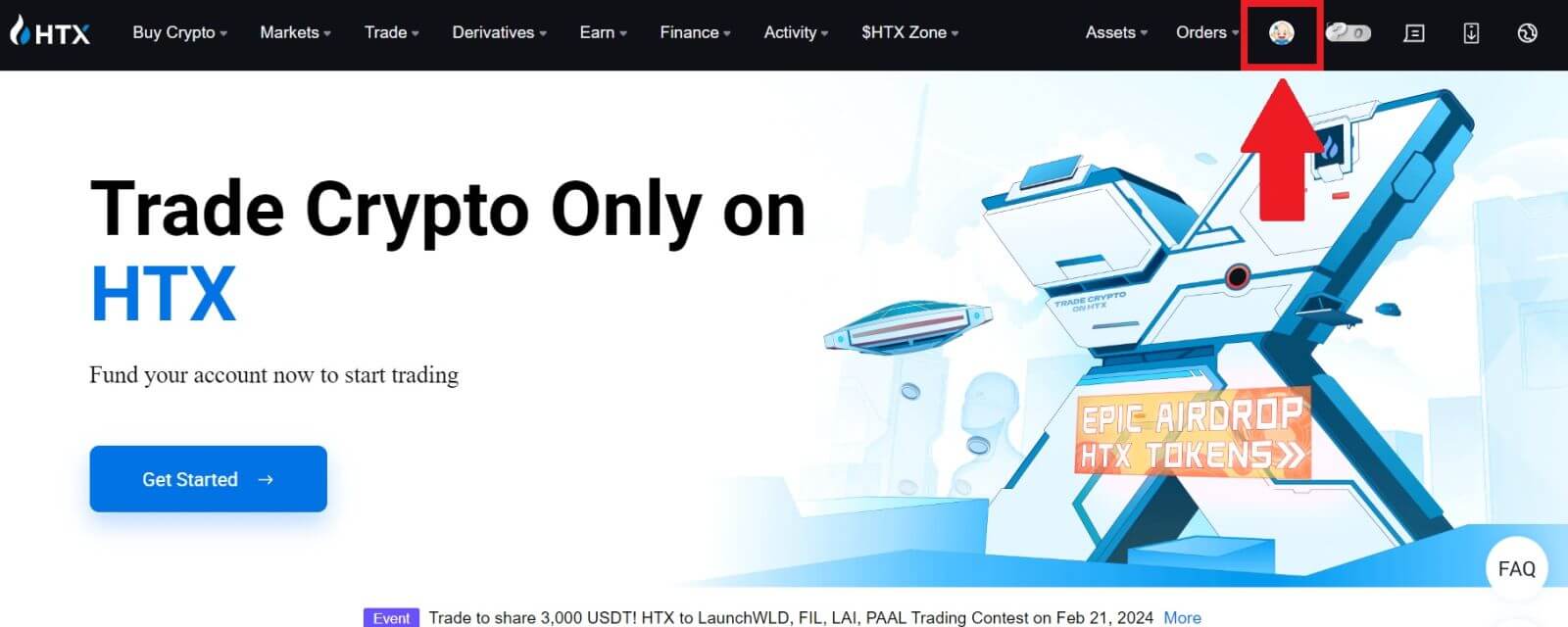
2. Щоб продовжити, натисніть [Основна перевірка] .
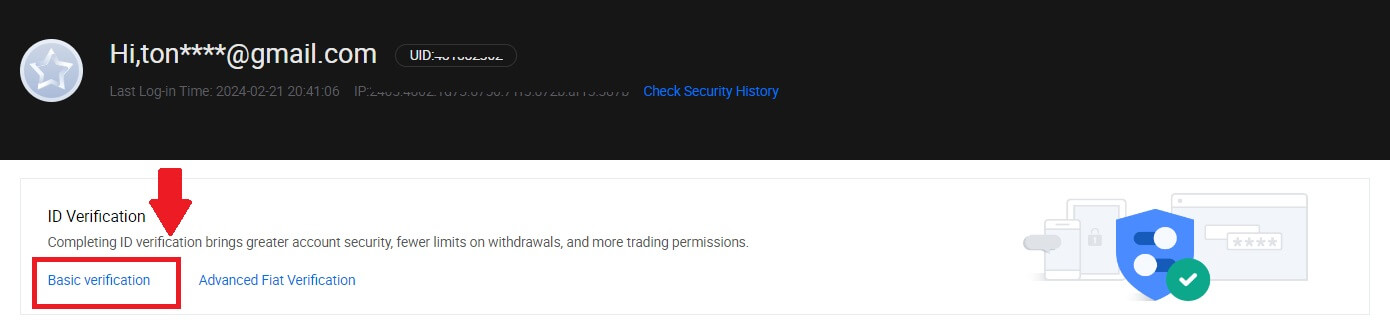
3. У розділі «Персональна перевірка» натисніть [Перевірити зараз].

4. У розділі «Розширений дозвіл L3» натисніть [Перевірити зараз] , щоб продовжити .
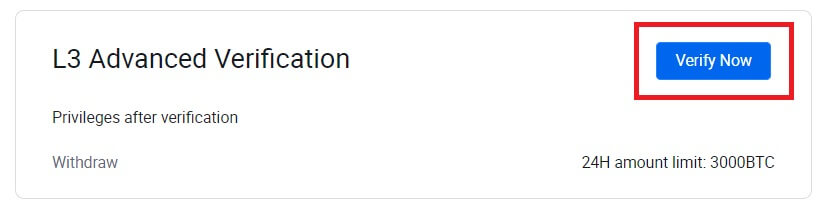 5. Для цієї верифікації L3 вам потрібно завантажити та відкрити програму HTX на своєму телефоні, щоб продовжити.
5. Для цієї верифікації L3 вам потрібно завантажити та відкрити програму HTX на своєму телефоні, щоб продовжити. 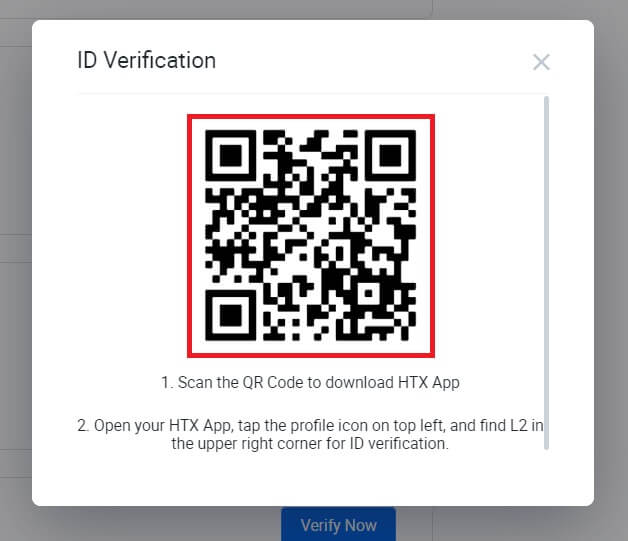
6. Увійдіть у свій додаток HTX, торкніться піктограми профілю у верхньому лівому куті та торкніться [L2] для підтвердження ідентифікатора.
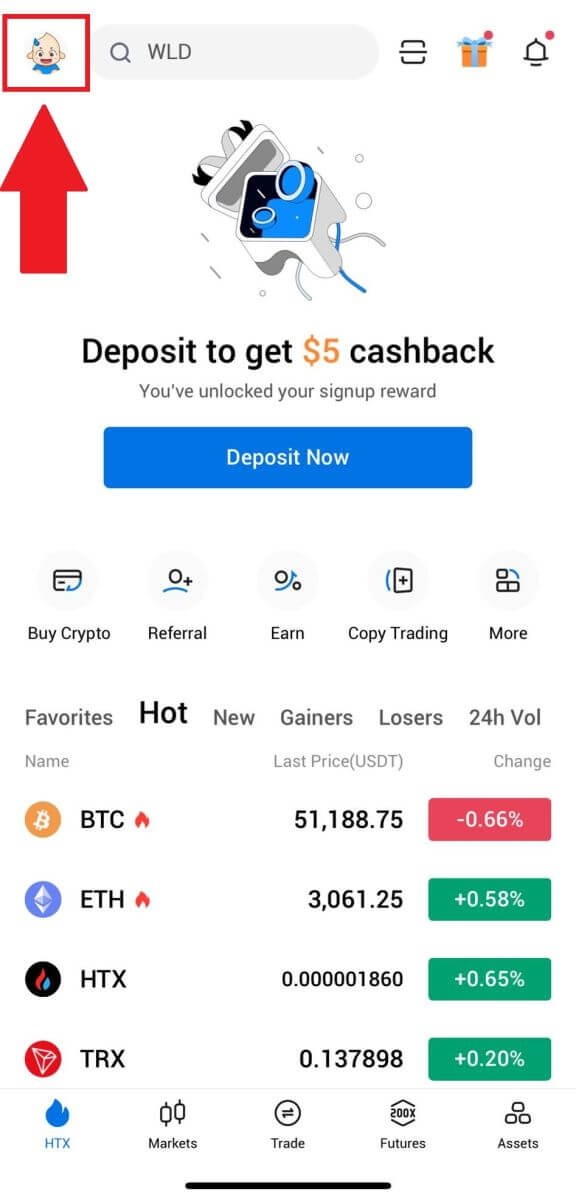
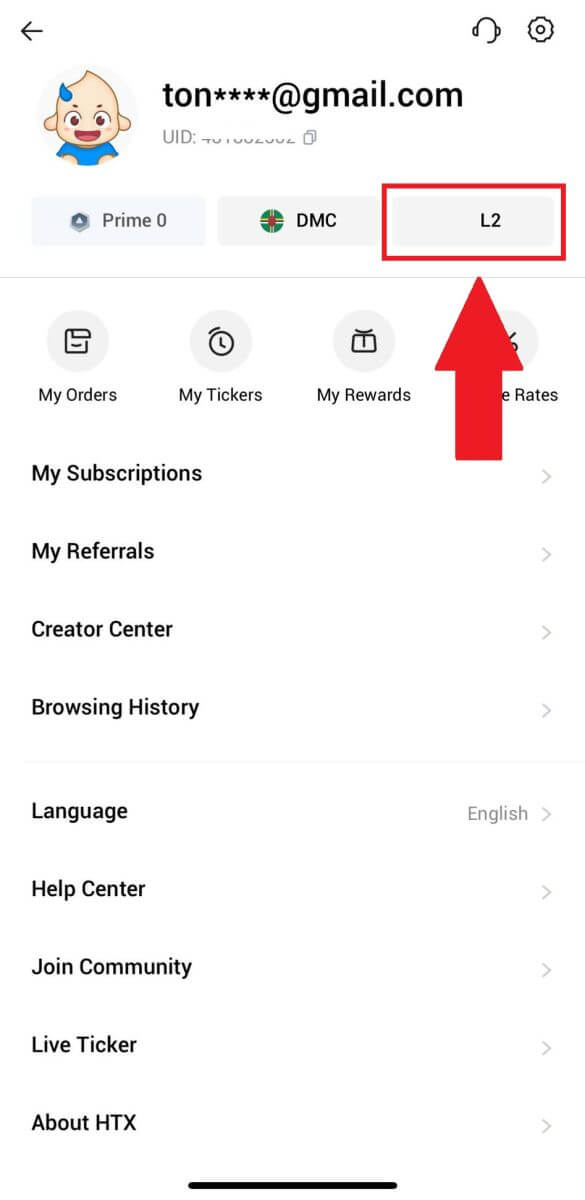
7. У розділі L3 Verification торкніться [Verify].
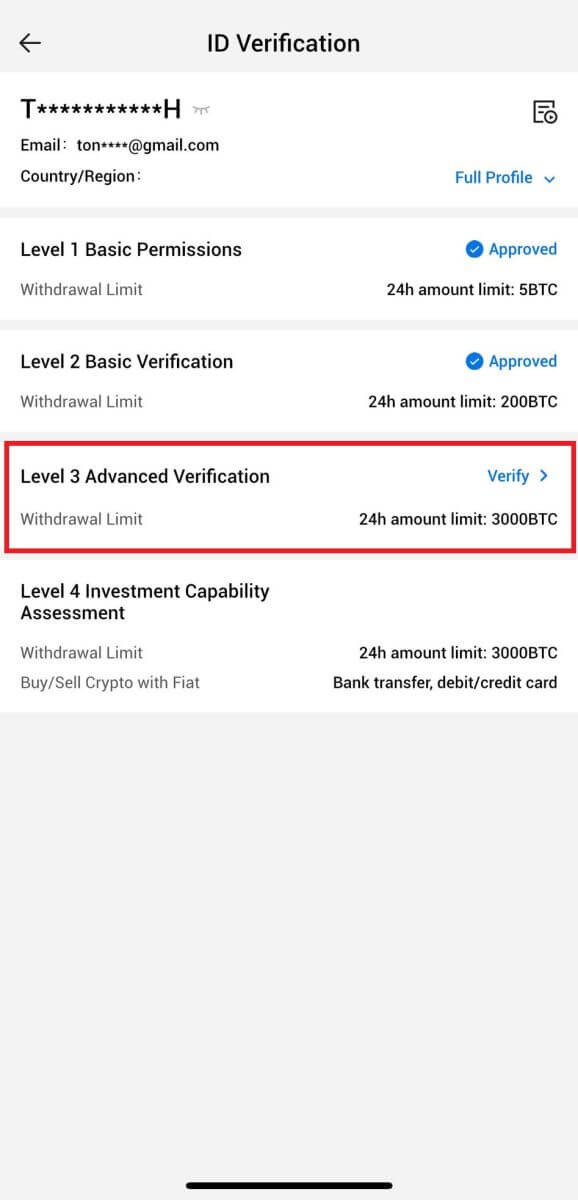
8. Завершіть розпізнавання обличчя, щоб продовжити процес.
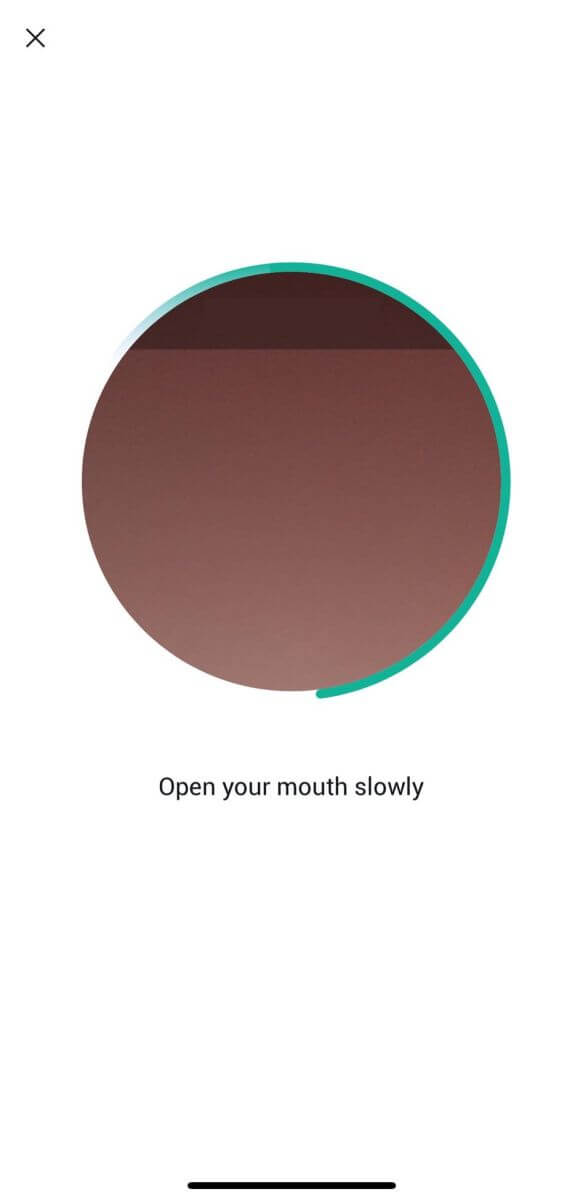
9. Перевірка рівня 3 буде успішною після схвалення вашої заявки.
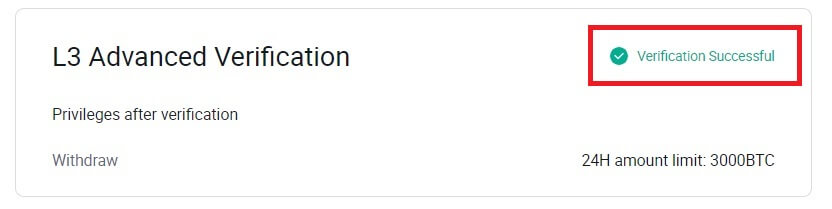
Перевірка оцінки інвестиційної спроможності L4 на HTX
1. Перейдіть на веб-сайт HTX і натисніть значок профілю.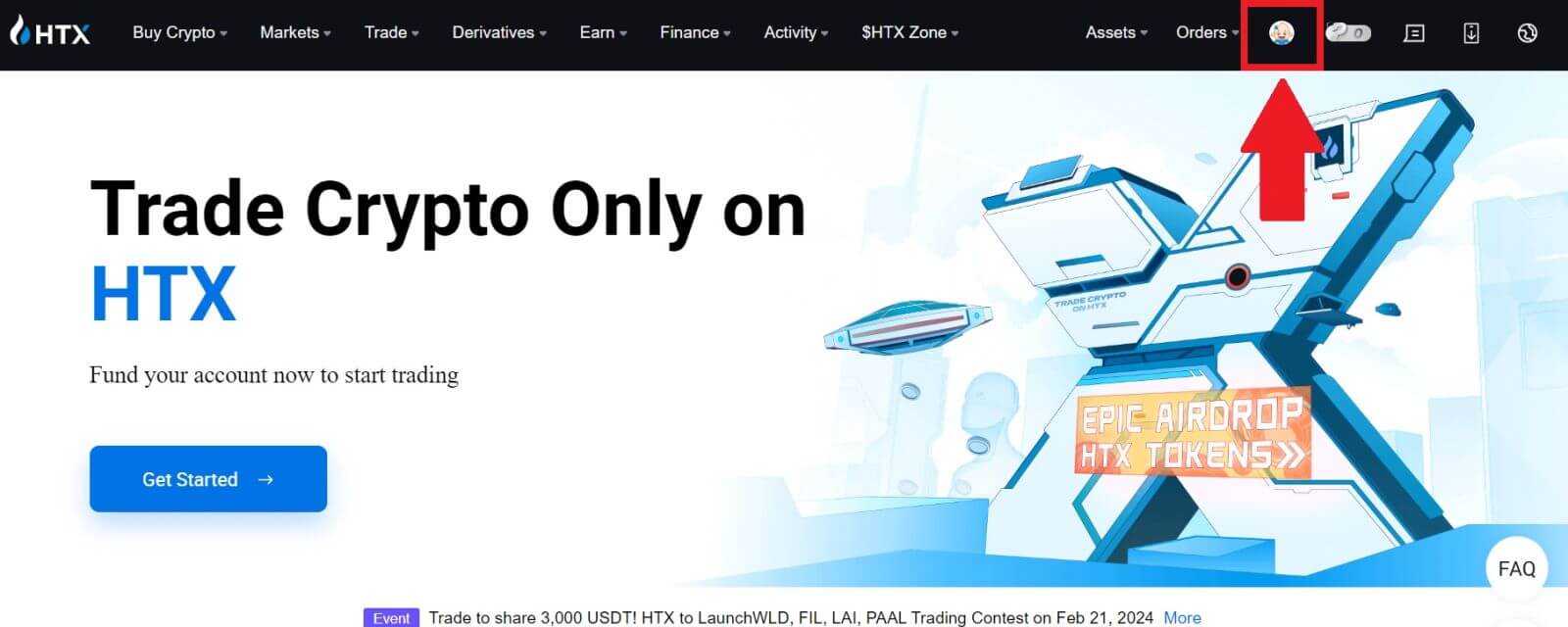
2. Щоб продовжити, натисніть [Основна перевірка] .
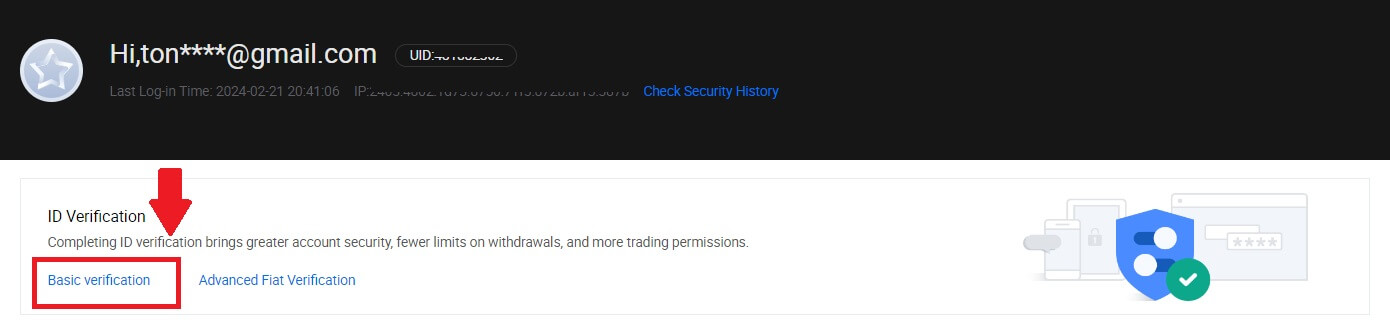
3. У розділі «Персональна перевірка» натисніть [Перевірити зараз].
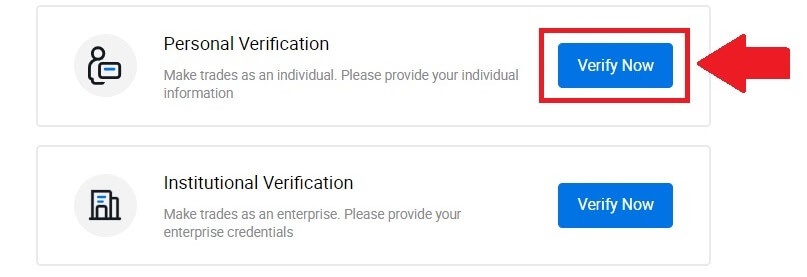
4. У розділі L4 натисніть [Перевірити зараз] , щоб продовжити .
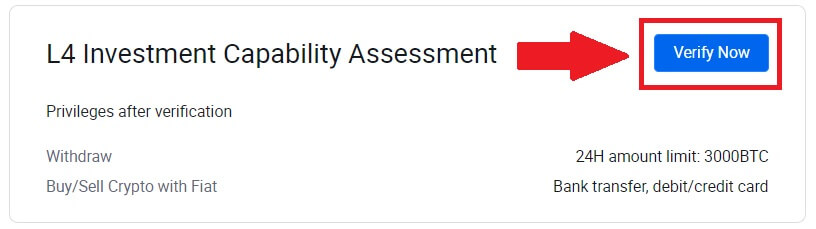
5. Перегляньте наведені нижче вимоги та всі підтримувані документи, заповніть інформацію нижче та натисніть [Надіслати].
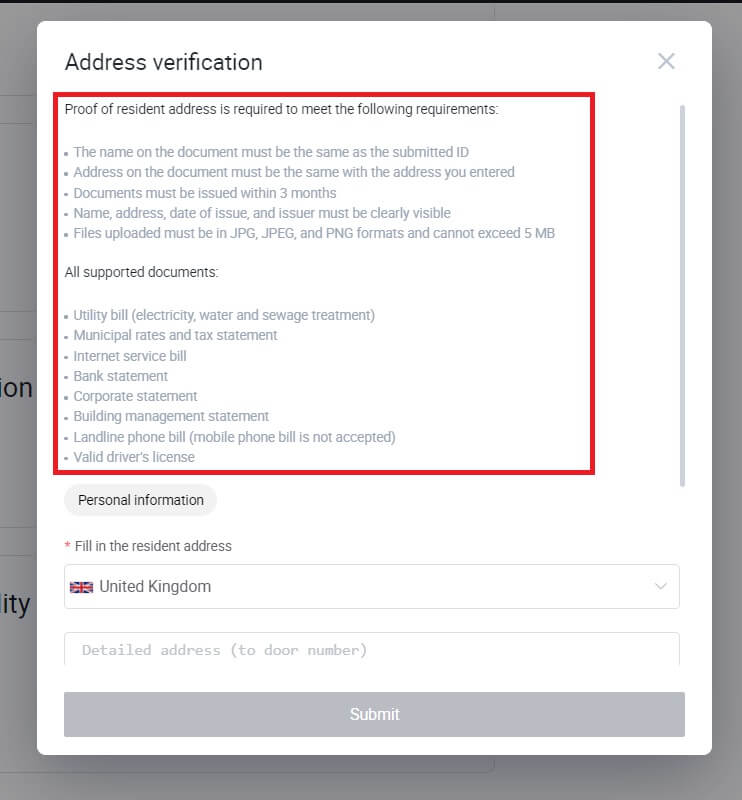
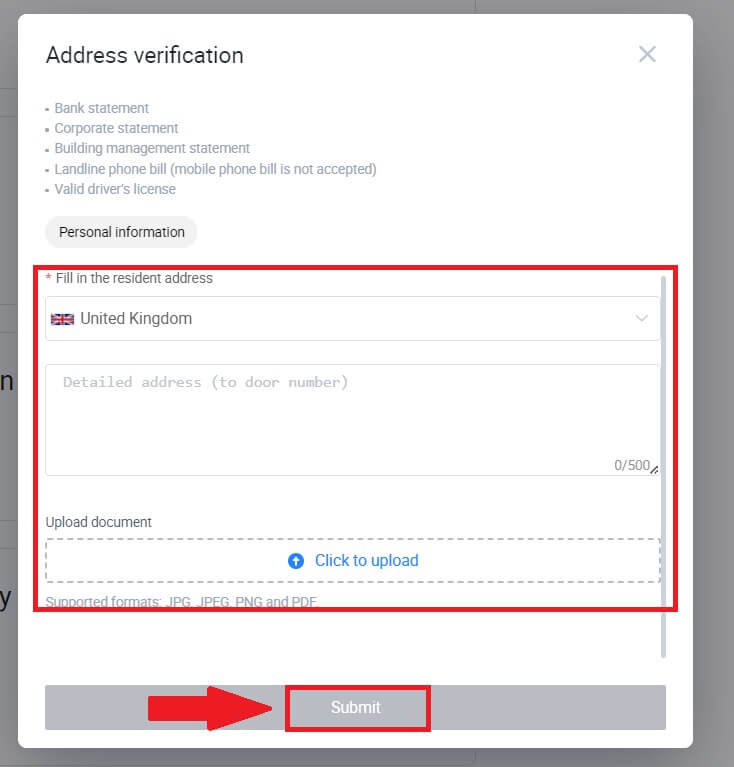
6. Після цього ви успішно пройшли оцінку інвестиційної спроможності L4.
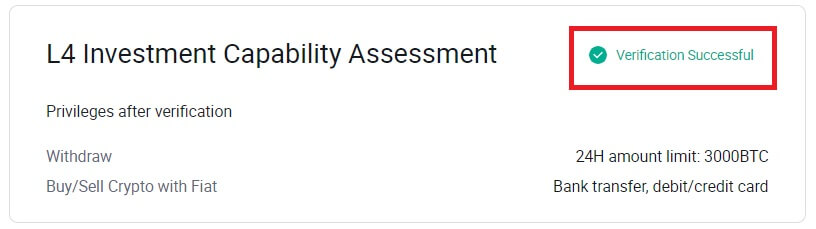
Як завершити підтвердження особи на HTX? Покроковий посібник (додаток)
Базова перевірка дозволів L1 на HTX
1. Увійдіть у свій додаток HTX, торкніться піктограми профілю у верхньому лівому куті.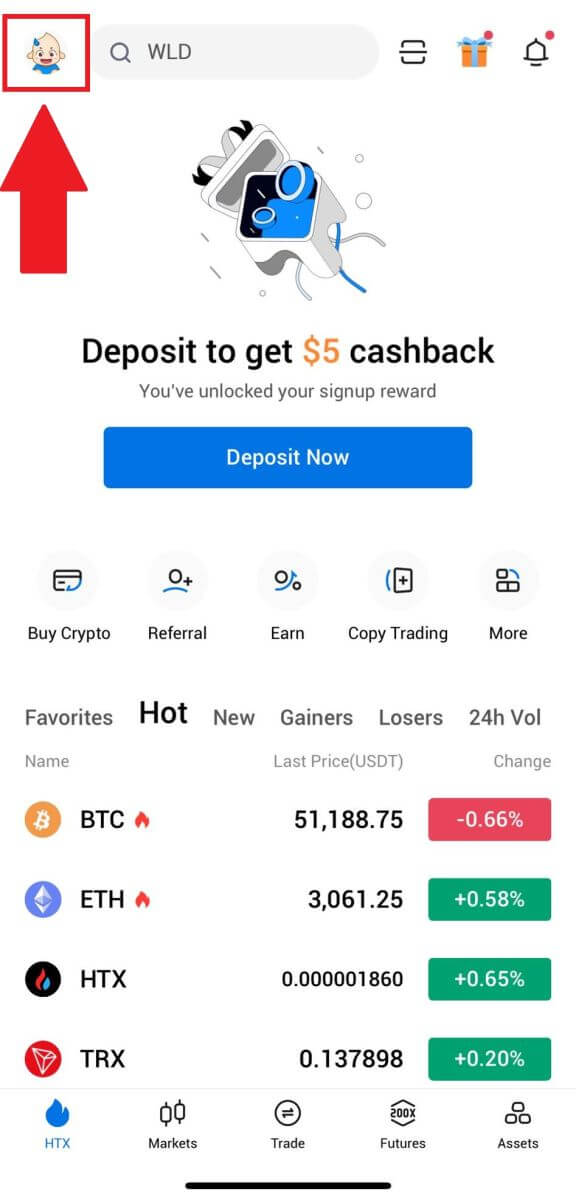
2. Щоб продовжити, натисніть [Неперевірено] .
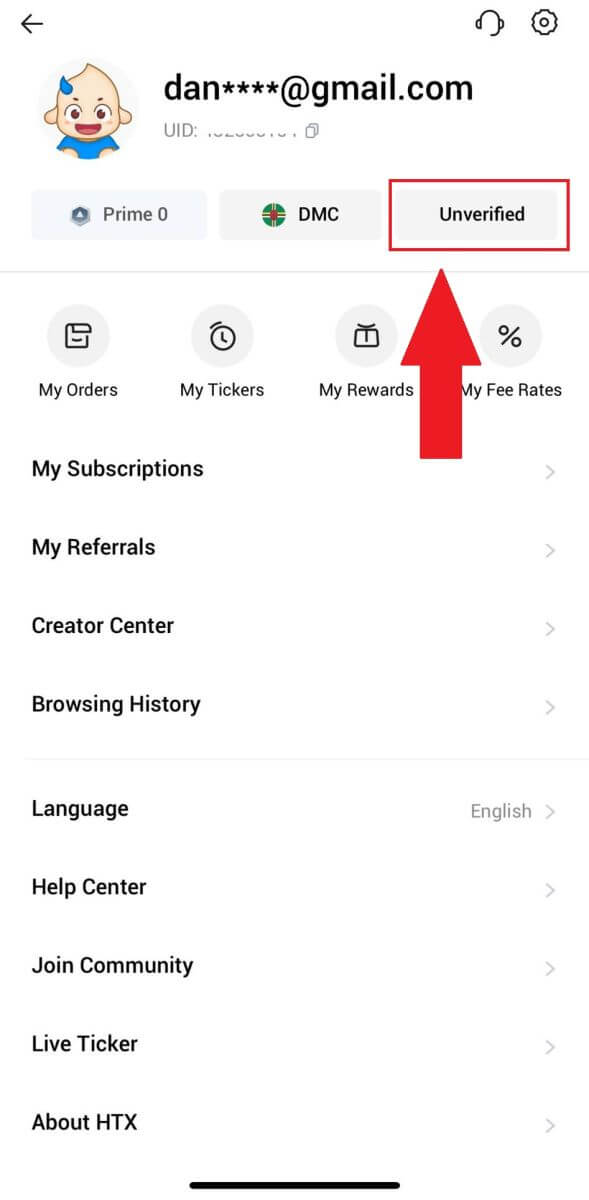
3. У розділі Базовий дозвіл рівня 1 натисніть [Перевірити].
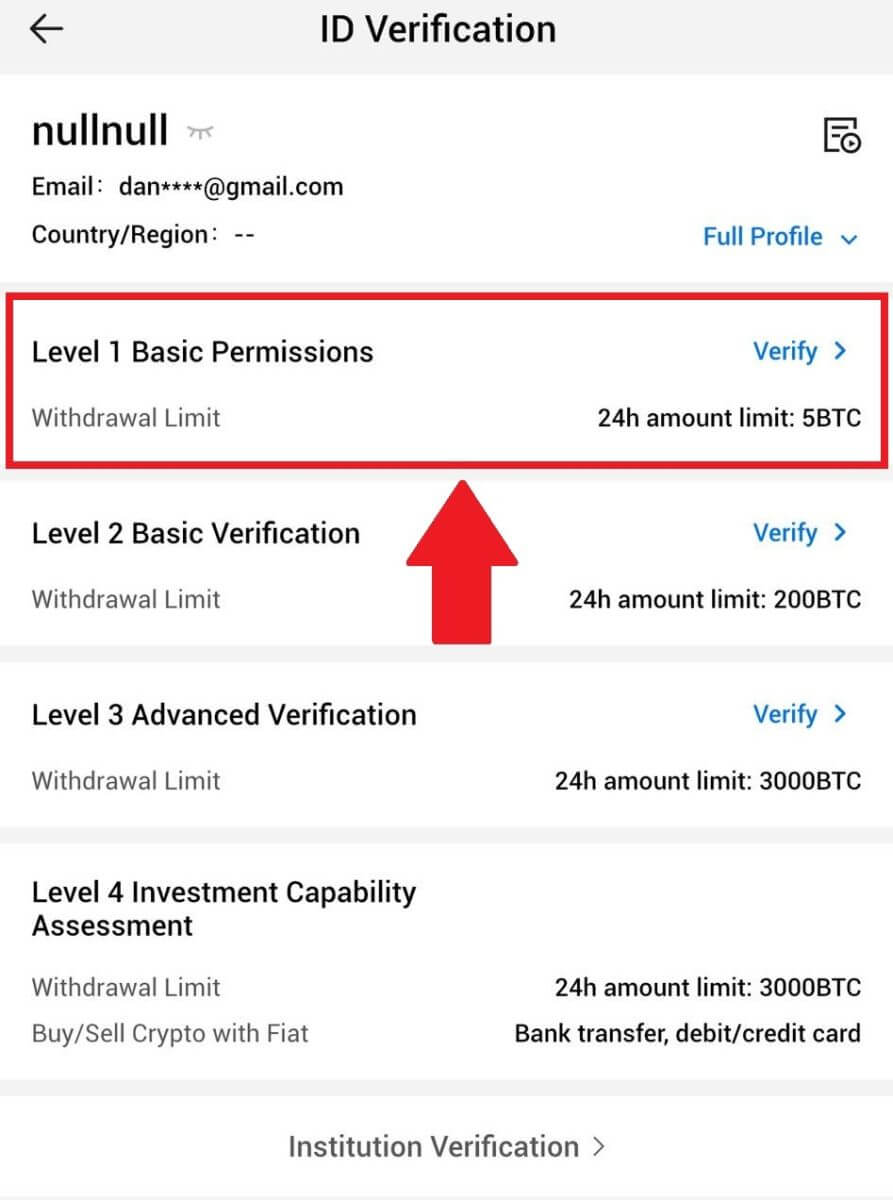
4. Заповніть всю інформацію нижче та натисніть [Надіслати].
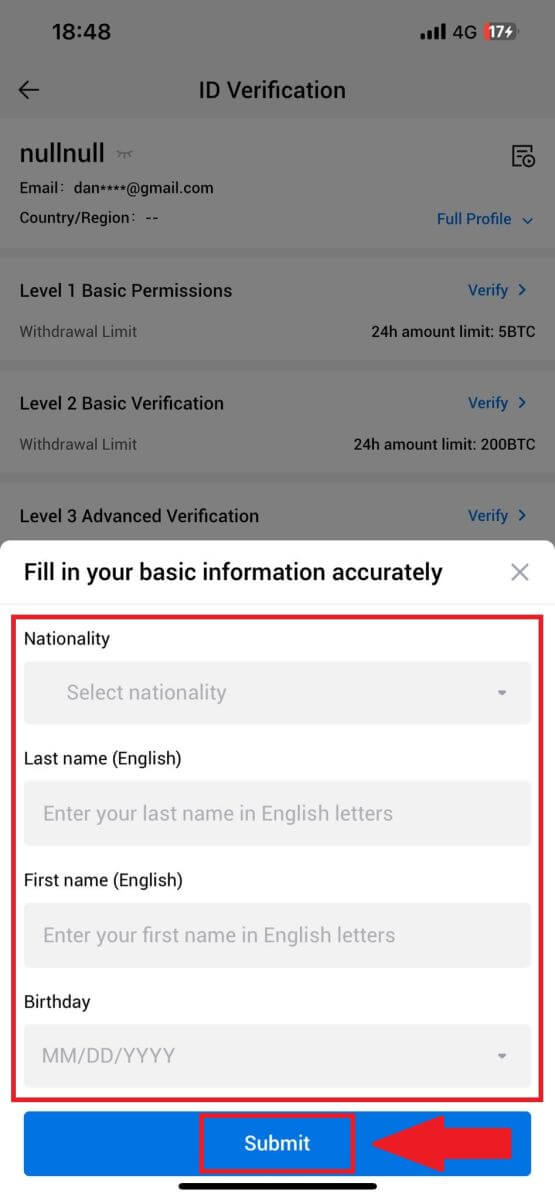
5. Після надсилання інформації, яку ви заповнили, ви завершили перевірку дозволів L1.

L2 базова перевірка дозволів на HTX
1. Увійдіть у свій додаток HTX, торкніться піктограми профілю у верхньому лівому куті. 
2. Щоб продовжити, натисніть [Неперевірено] . 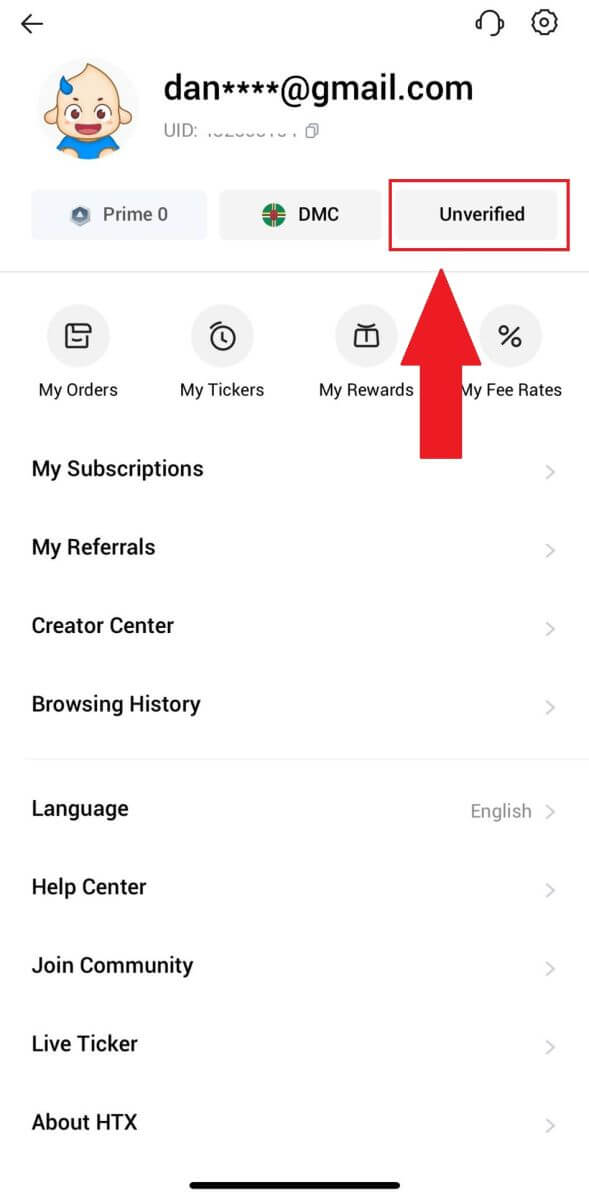
3. У розділі базового дозволу рівня 2 натисніть [Перевірити].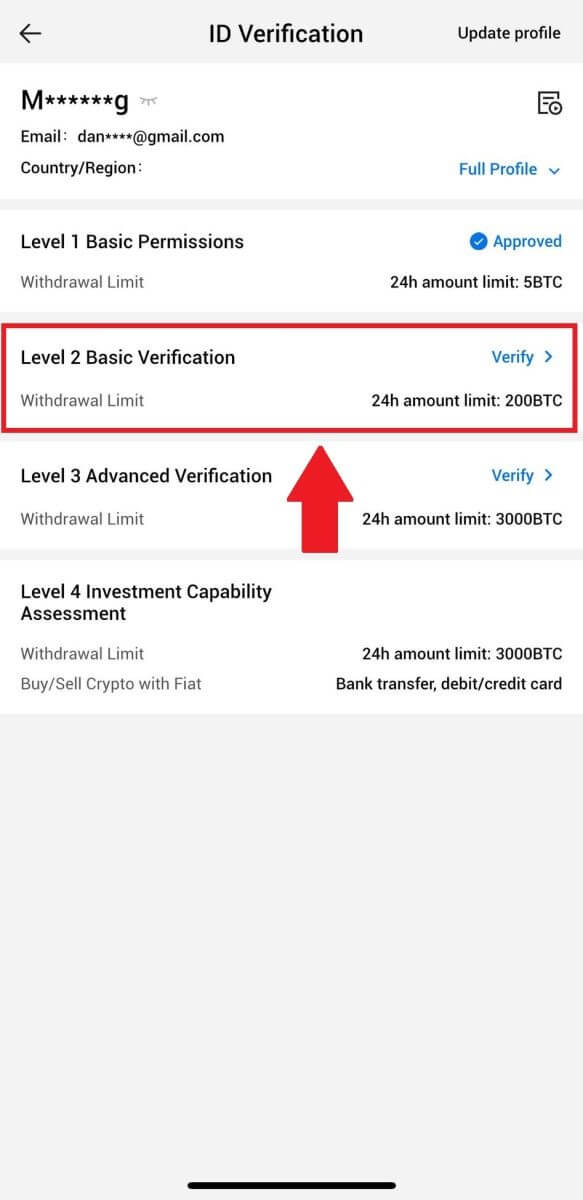
4. Виберіть тип документа та країну видачі документа. Потім натисніть [Далі].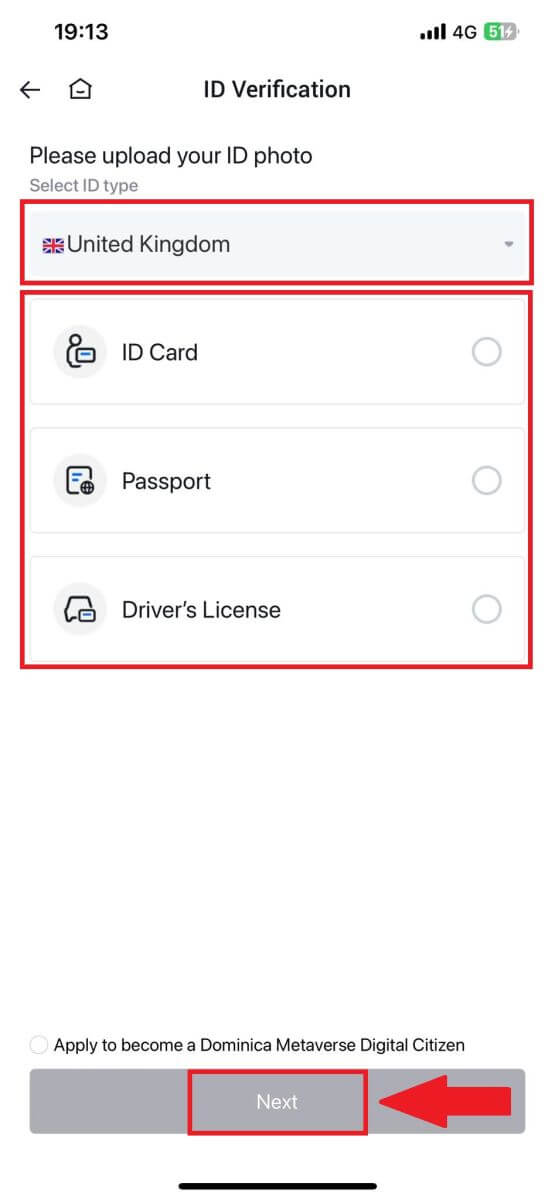
5. Почніть із фотографування документа. Після цього завантажте чіткі зображення передньої та задньої сторони свого посвідчення особи у відповідні поля. Коли обидва зображення будуть чітко видні у призначених полях, натисніть [Надіслати] , щоб продовжити. 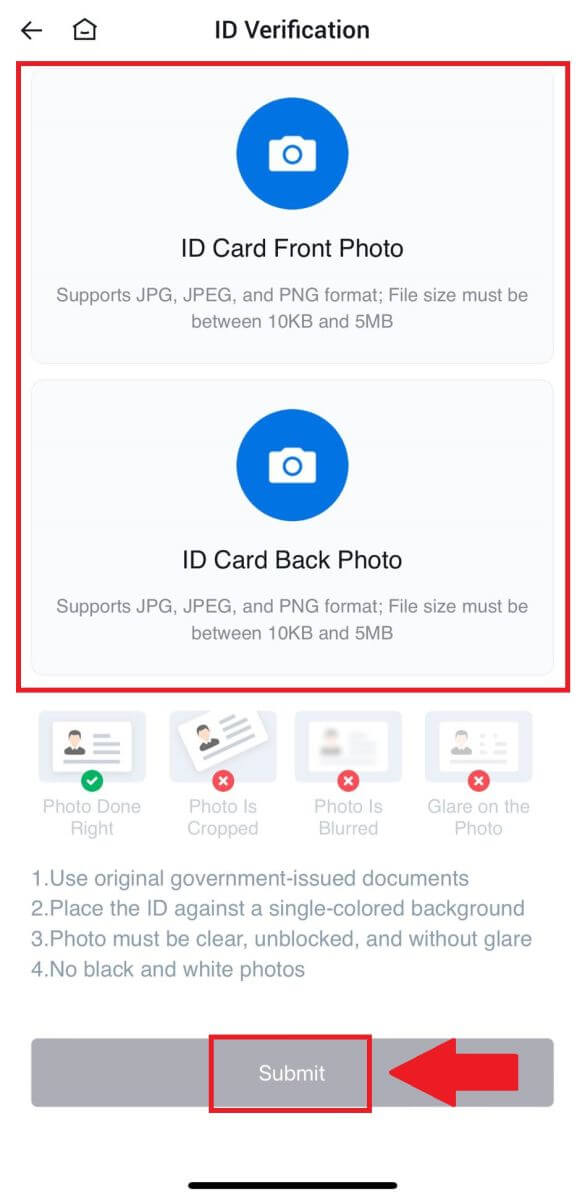
6. Після цього зачекайте, поки команда HTX перевірить, і ви завершили перевірку дозволів L2.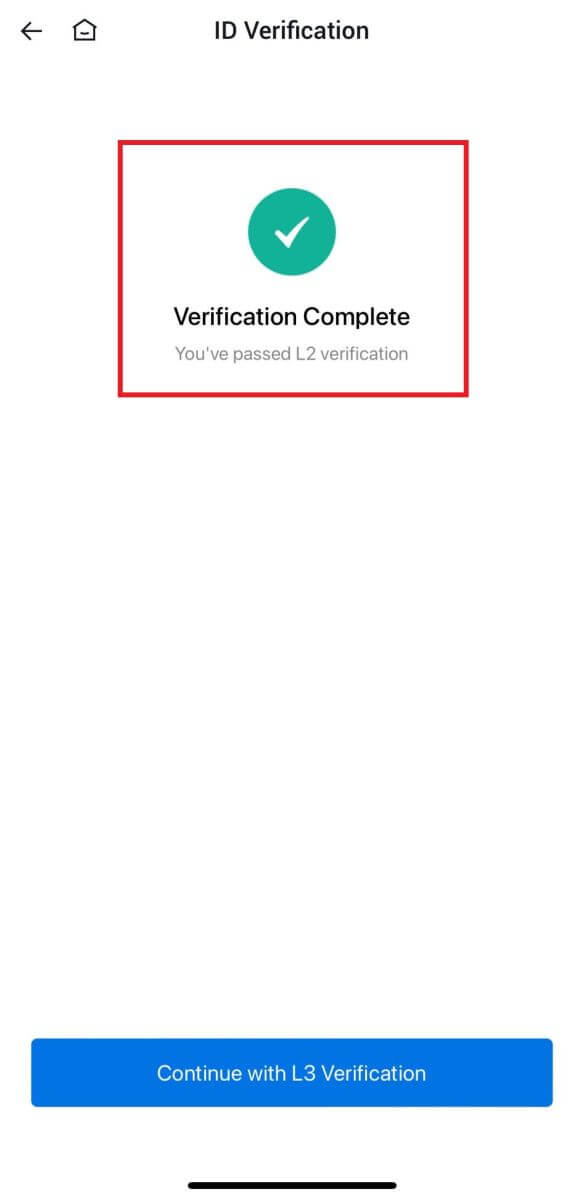
Розширена перевірка дозволів L3 на HTX
1. Увійдіть у свій додаток HTX, торкніться піктограми профілю у верхньому лівому куті. 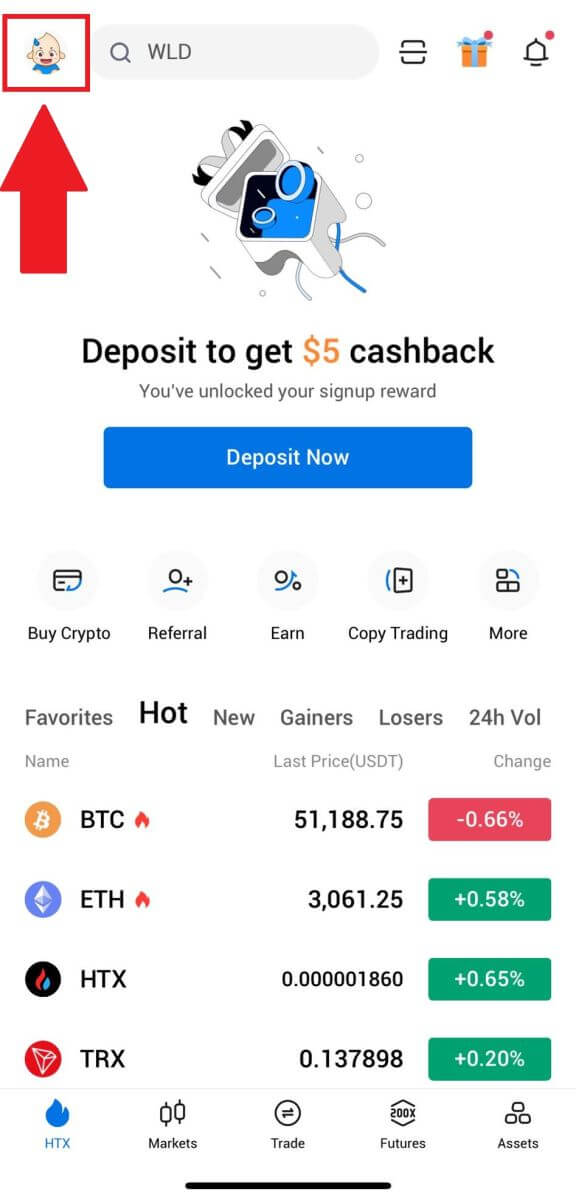
2. Натисніть [L2] , щоб продовжити.
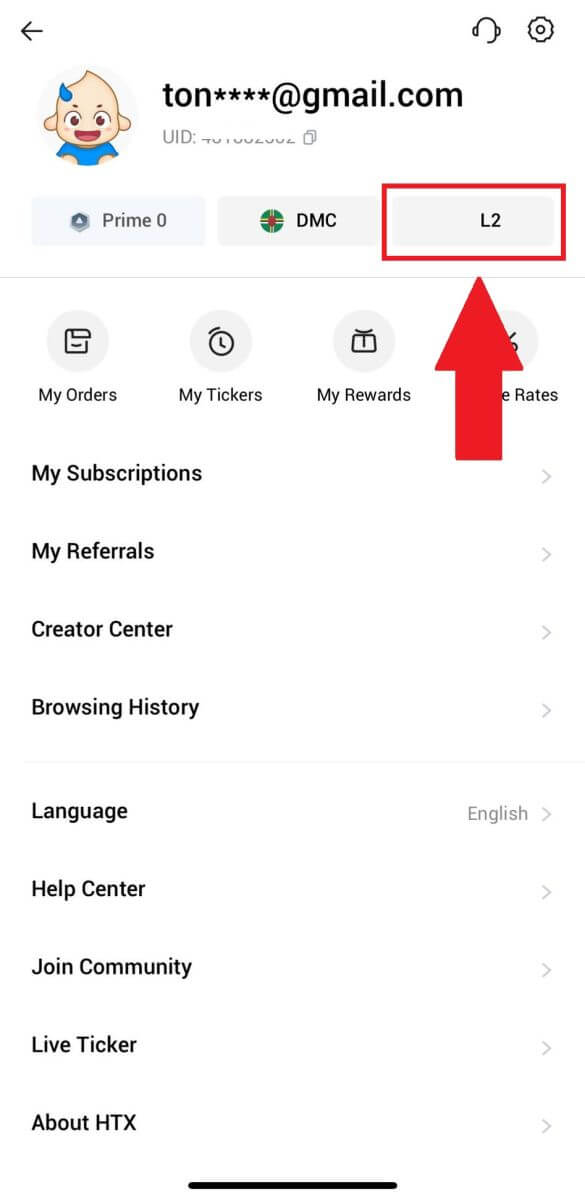
3. У розділі L3 Verification торкніться [Verify].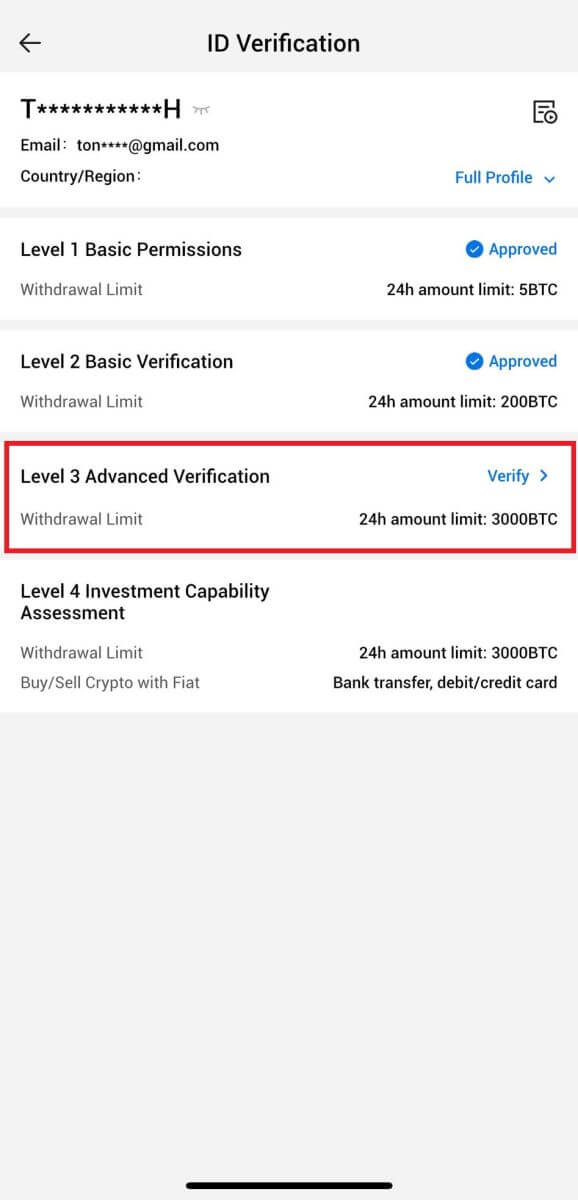
4. Завершіть розпізнавання обличчя, щоб продовжити процес. 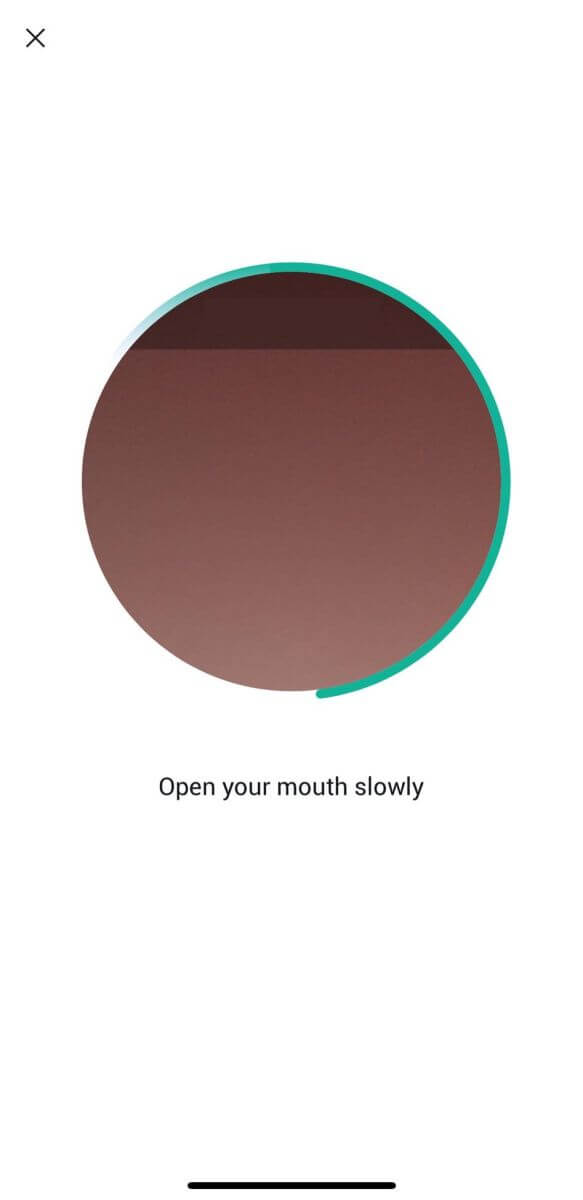
5. Перевірка рівня 3 буде успішною після схвалення вашої заявки. 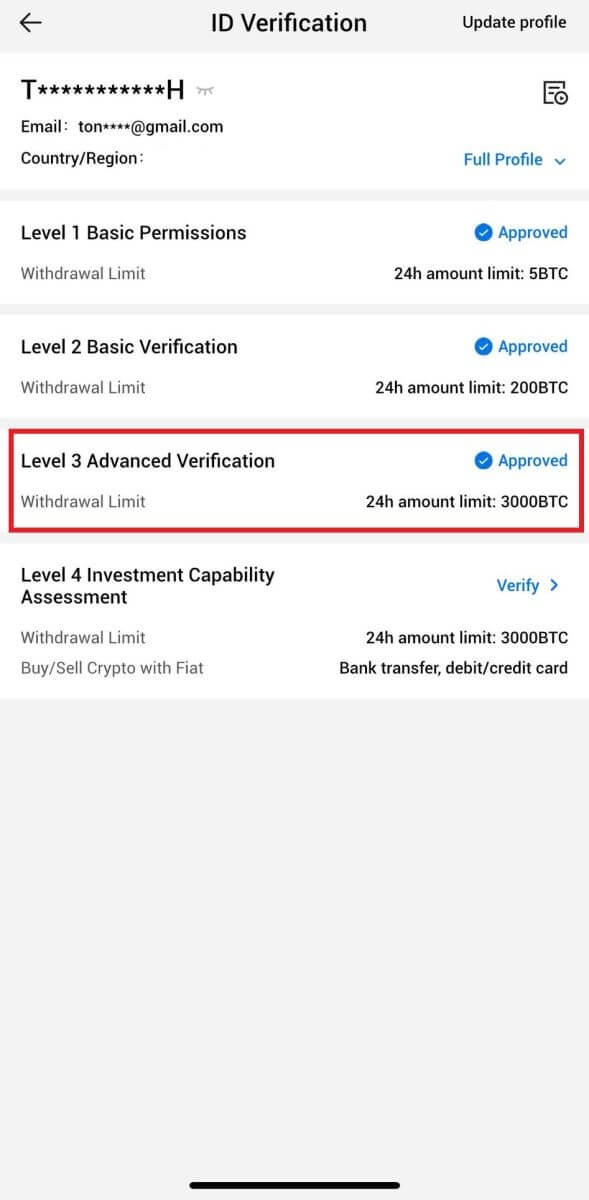
Перевірка оцінки інвестиційної спроможності L4 на HTX
1. Увійдіть у свій додаток HTX, торкніться піктограми профілю у верхньому лівому куті. 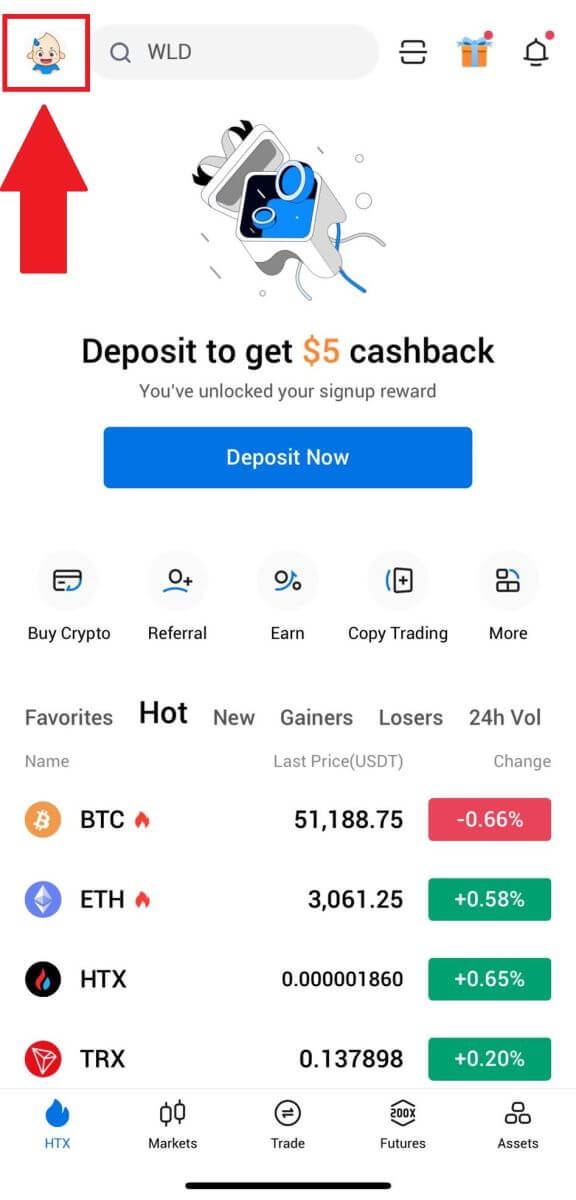
2. Натисніть [L3] , щоб продовжити.
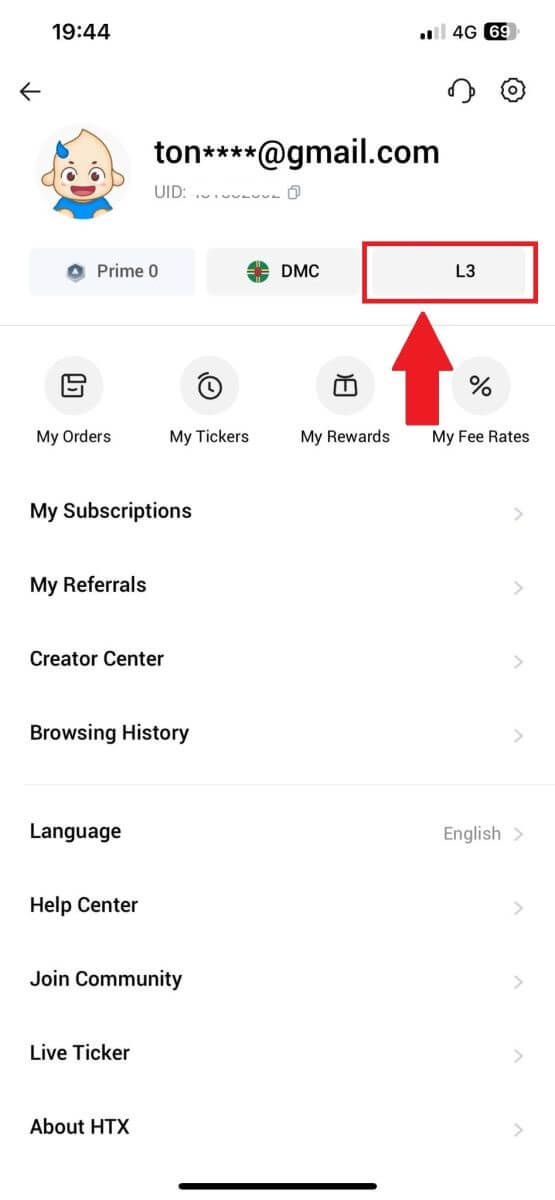
3. У розділі L4 Investment Capability Assessment торкніться [Verify].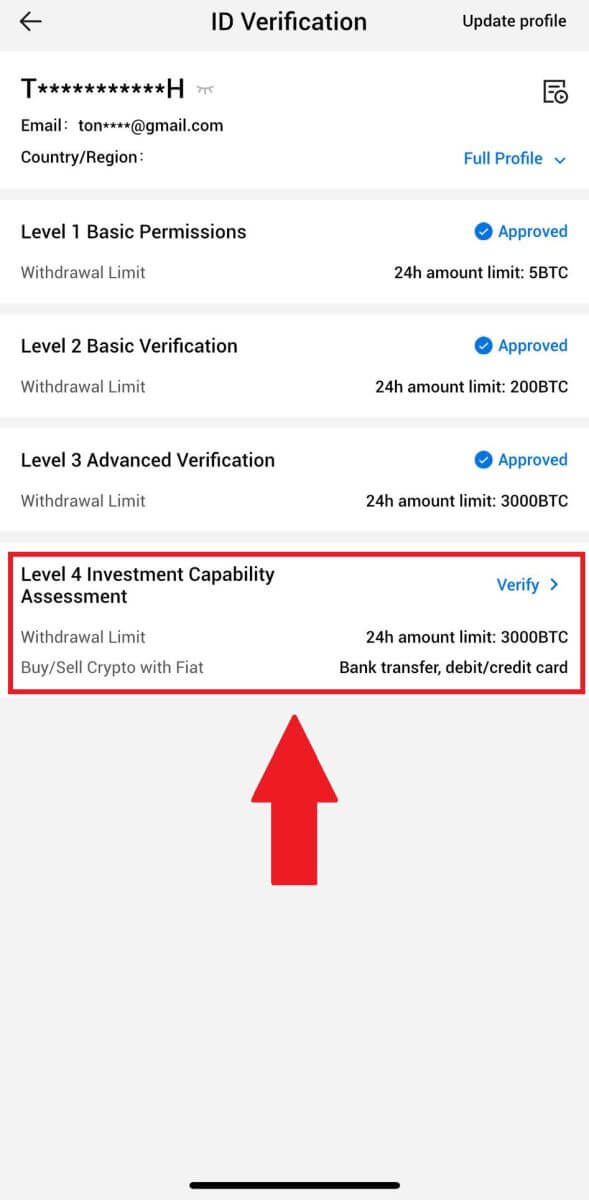
4. Перегляньте наведені нижче вимоги та всі підтримувані документи, заповніть інформацію нижче та натисніть [Надіслати].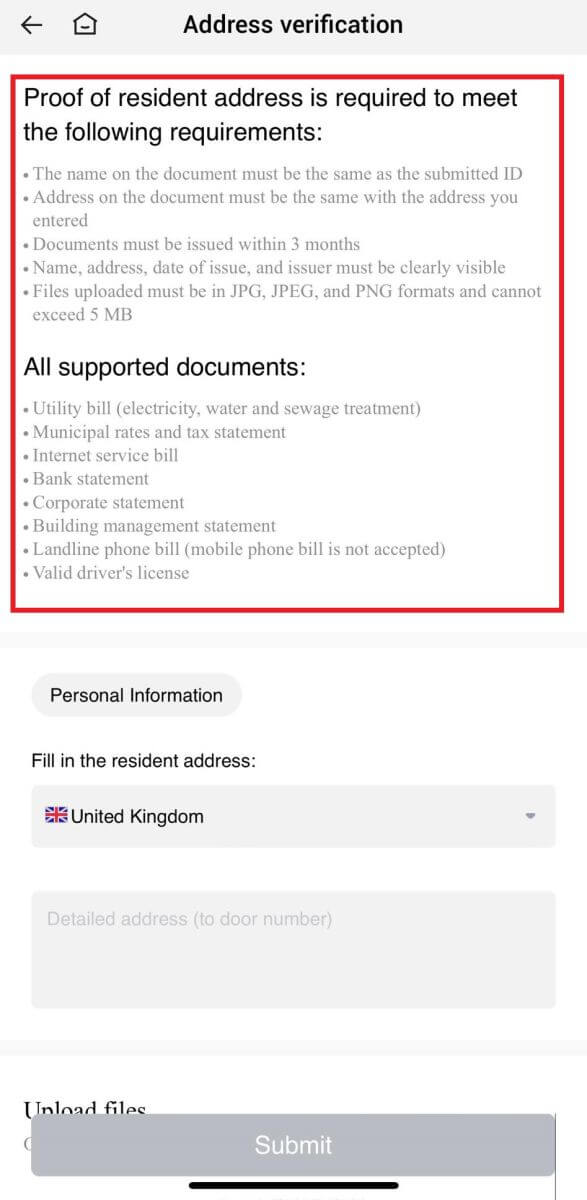
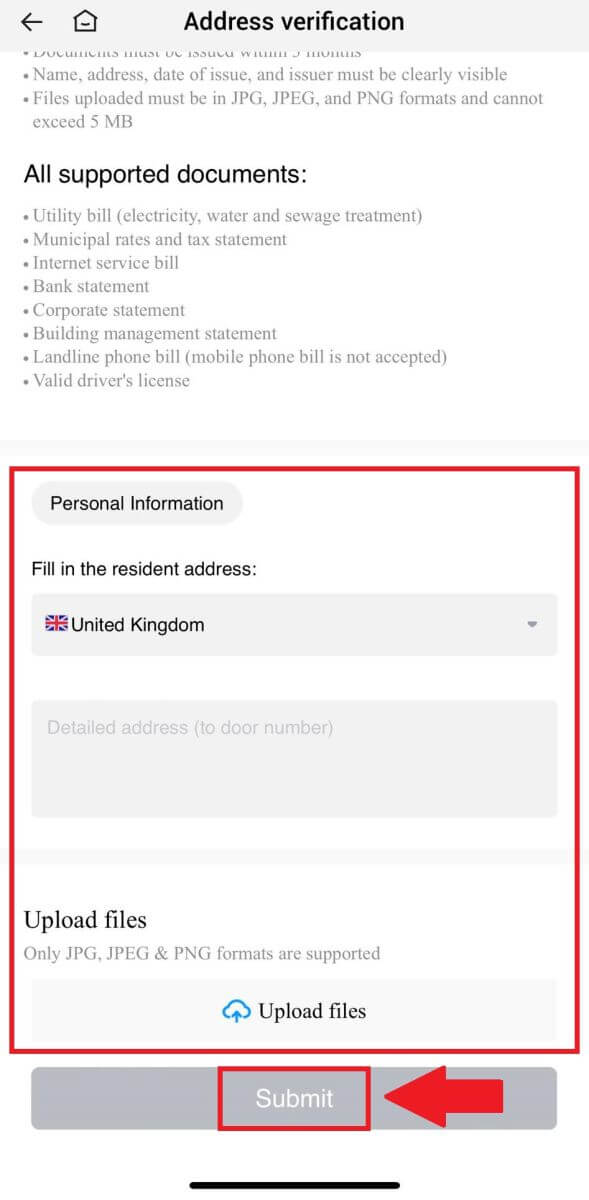 5. Після цього ви успішно пройшли оцінку інвестиційної спроможності L4.
5. Після цього ви успішно пройшли оцінку інвестиційної спроможності L4. 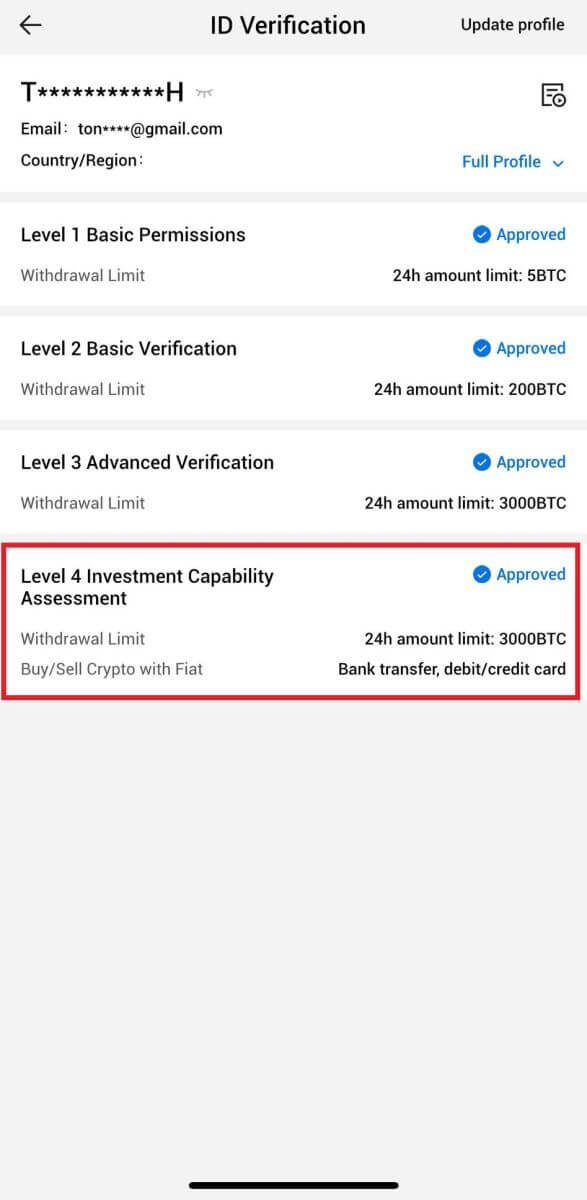
Часті запитання (FAQ)
Неможливо завантажити фотографію під час перевірки KYC
Якщо ви зіткнулися з труднощами під час завантаження фотографій або отримали повідомлення про помилку під час процесу KYC, зверніть увагу на такі пункти перевірки:- Переконайтеся, що формат зображення – JPG, JPEG або PNG.
- Переконайтеся, що розмір зображення менше 5 МБ.
- Використовуйте дійсне та оригінальне посвідчення особи, наприклад, посвідчення особи, водійські права або паспорт.
- Ваше дійсне посвідчення особи має належати громадянину країни, яка дозволяє необмежену торгівлю, як зазначено в «II. Політика «Знай свого клієнта» та боротьбу з відмиванням грошей» — «Нагляд за торгівлею» в Угоді користувача HTX.
- Якщо ваша заявка відповідає всім наведеним вище критеріям, але перевірка KYC залишається не завершеною, це може бути спричинено тимчасовою проблемою з мережею. Щоб вирішити проблему, виконайте наведені нижче дії.
- Зачекайте деякий час, перш ніж повторно подавати заявку.
- Очистіть кеш у браузері та терміналі.
- Надішліть заявку через веб-сайт або додаток.
- Спробуйте використовувати різні браузери для надсилання.
- Переконайтеся, що ваш додаток оновлено до останньої версії.
Чому я не можу отримати код підтвердження електронною поштою?
Будь ласка, перевірте та повторіть спробу наступним чином:
- Перевірити заблокований спам і кошик;
- Додайте адресу електронної пошти для сповіщень HTX ([email protected]) до білого списку електронних листів, щоб ви могли отримати код підтвердження електронною поштою;
- Зачекайте 15 хвилин і спробуйте.
Поширені помилки під час процесу KYC
- Зйомка нечітких, розмитих або неповних фотографій може призвести до невдалої перевірки KYC. Виконуючи розпізнавання обличчя, зніміть капелюх (якщо є) і поверніться прямо в камеру.
- Процес KYC підключено до сторонньої публічної бази даних безпеки, і система проводить автоматичну перевірку, яку неможливо змінити вручну. Якщо у вас виникли особливі обставини, такі як зміна місця проживання або документів, що посвідчують особу, які перешкоджають автентифікації, зверніться за порадою до служби підтримки клієнтів онлайн.
- Якщо додатку не надано дозвіл камери, ви не зможете фотографувати свій документ, що засвідчує особу, або виконувати розпізнавання обличчя.


